Canon i-SENSYS LBP7010C - инструкции и руководства
Принтер Canon i-SENSYS LBP7010C - инструкции пользователя по применению, эксплуатации и установке на русском языке читайте онлайн в формате pdf
Инструкции:
Инструкция по эксплуатации Canon i-SENSYS LBP7010C
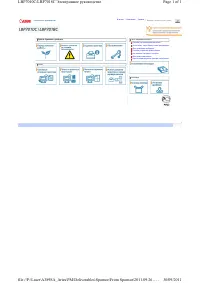

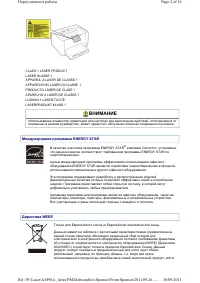

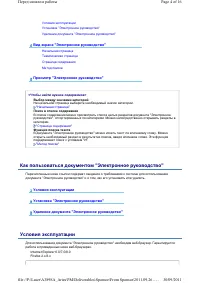
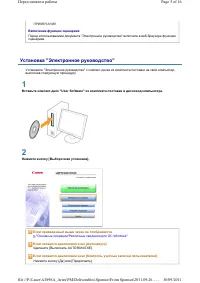
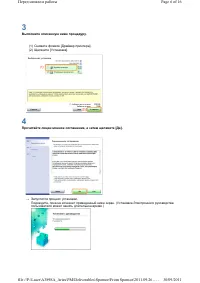
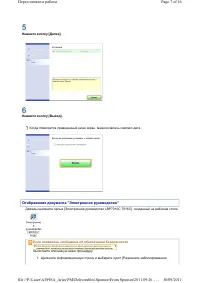
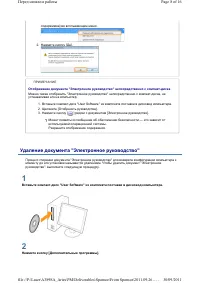
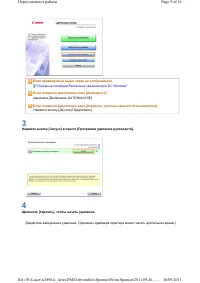
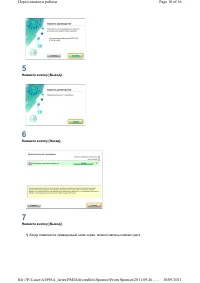
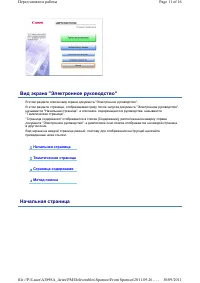

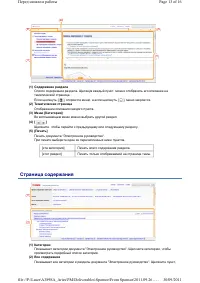
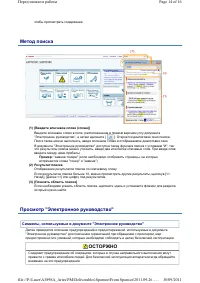

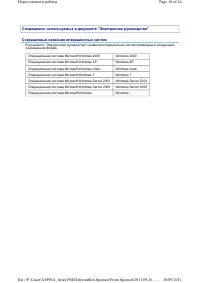

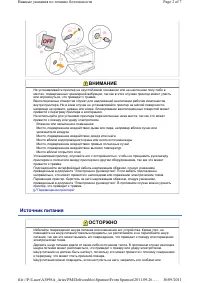



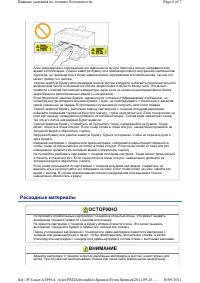
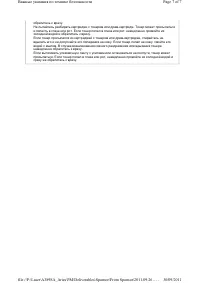
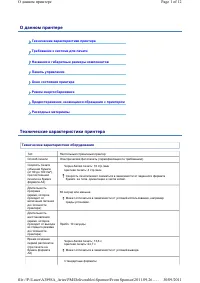
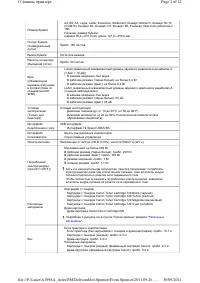

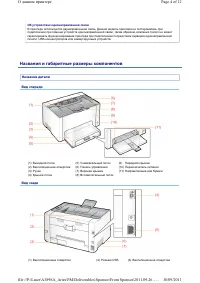

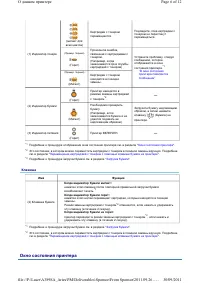
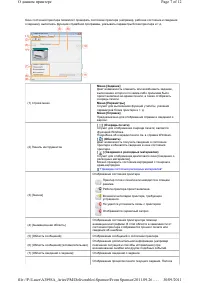
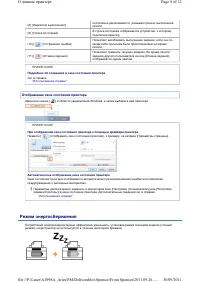
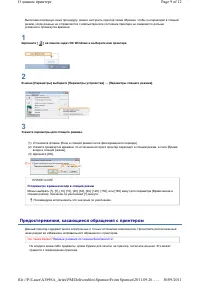
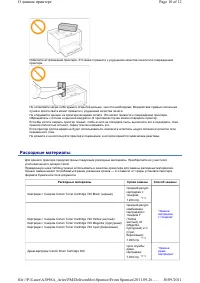

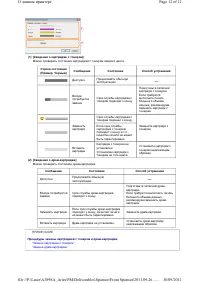
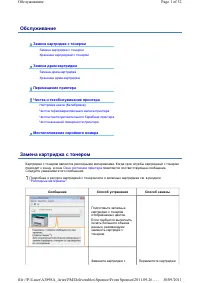
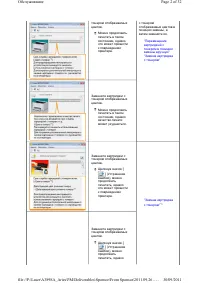
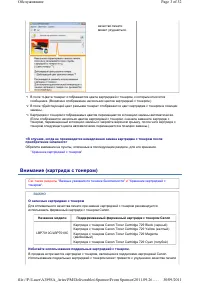
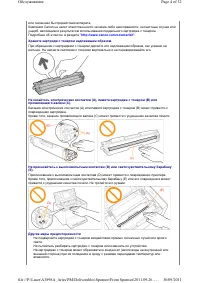
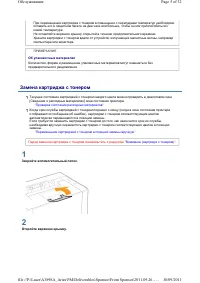
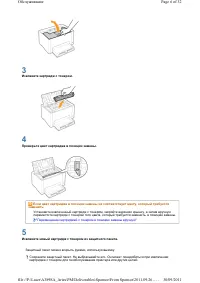
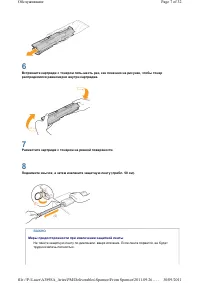
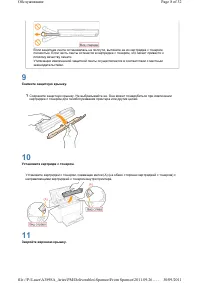
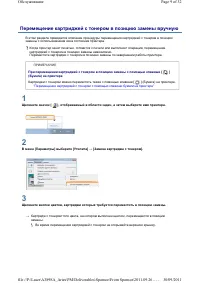
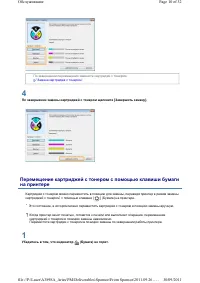
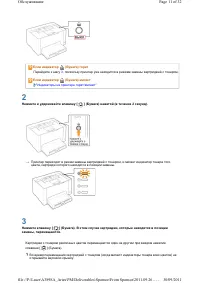
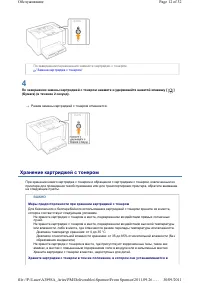
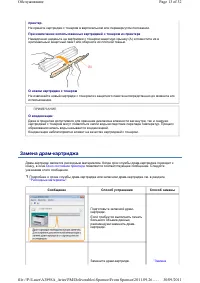
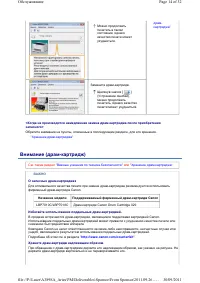

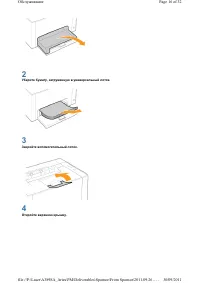
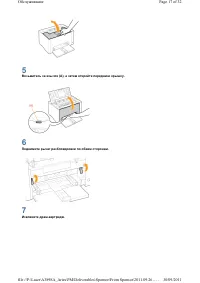
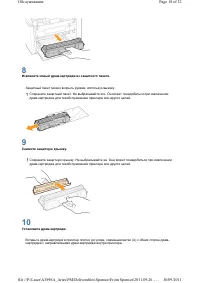

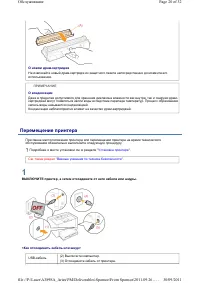
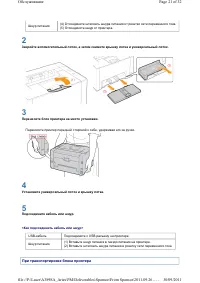
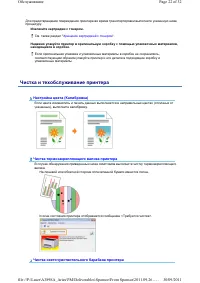
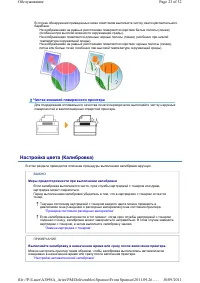
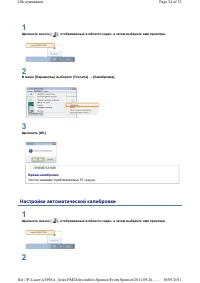

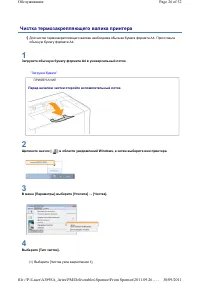
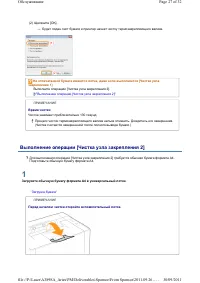
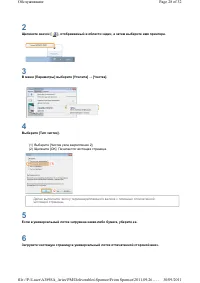
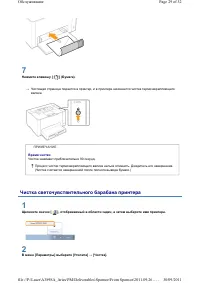
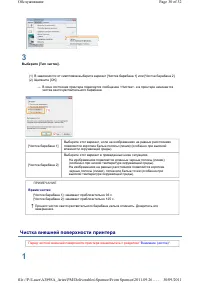
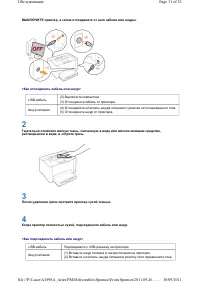
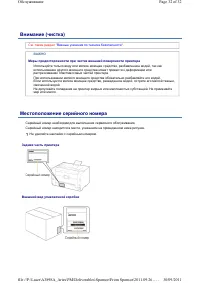
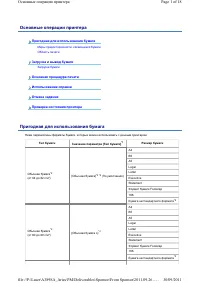
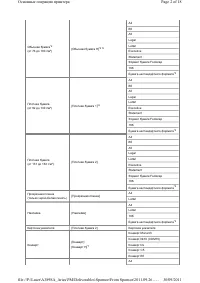
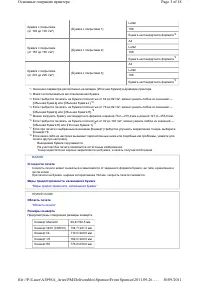
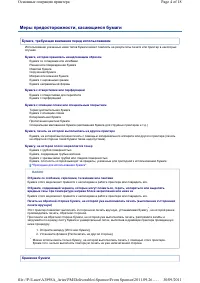
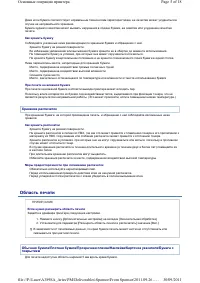

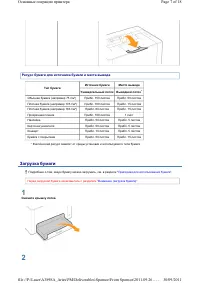
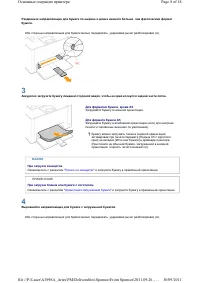
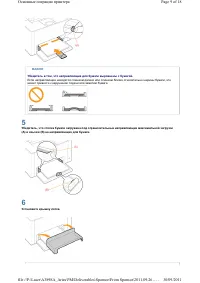
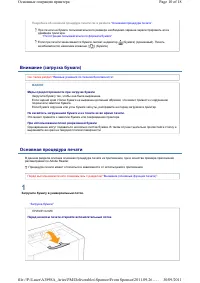
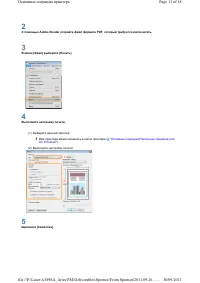
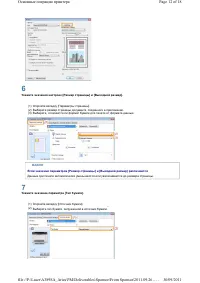

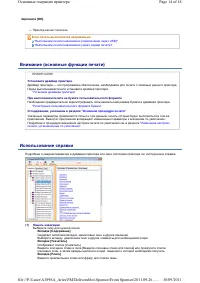
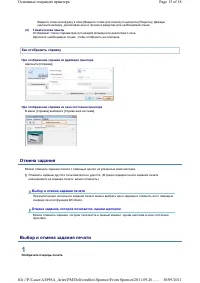
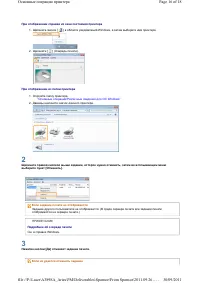
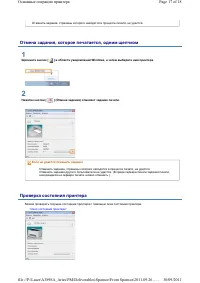
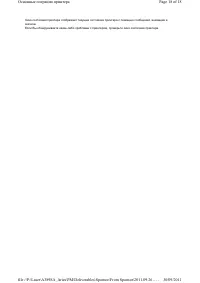
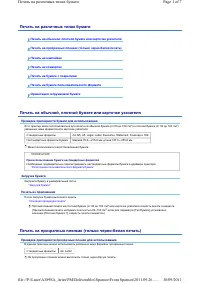
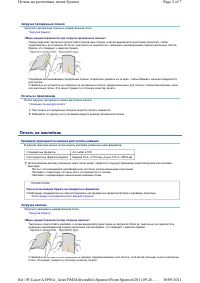
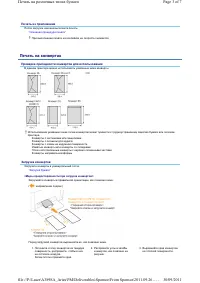
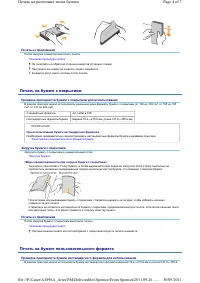
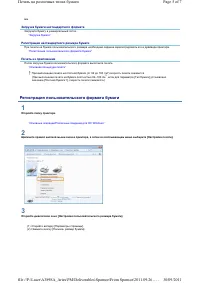
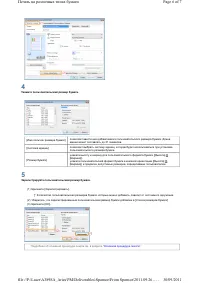
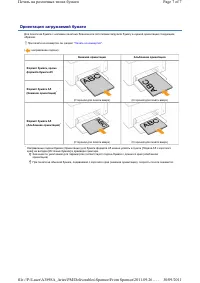
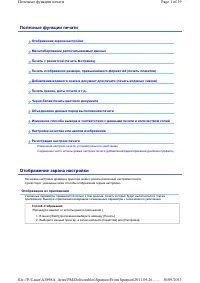
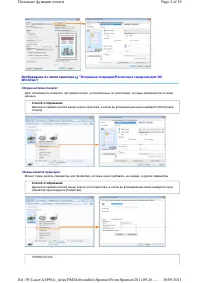
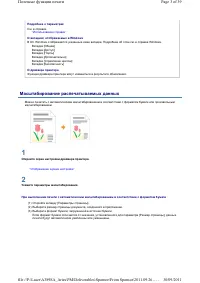
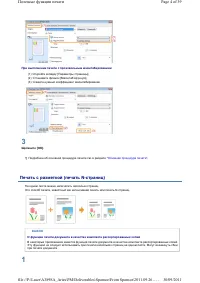
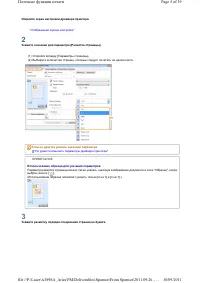
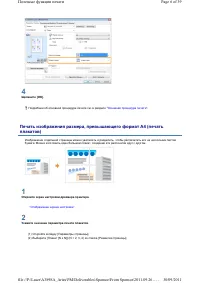
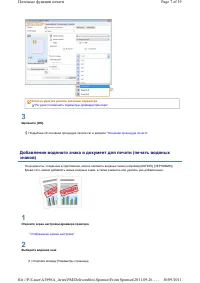
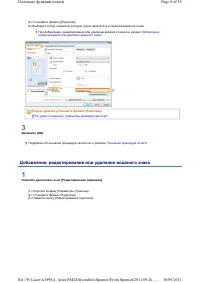
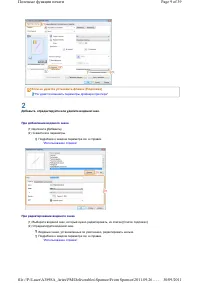
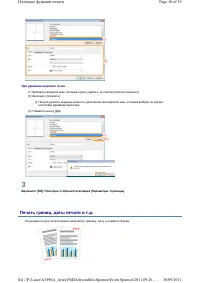
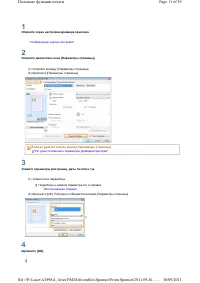
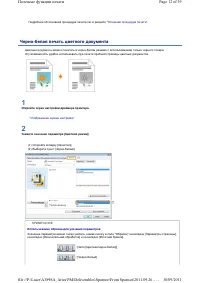

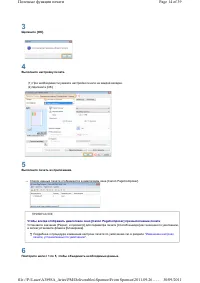
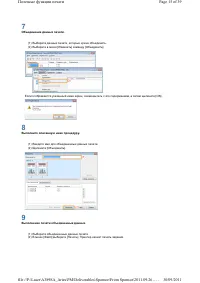
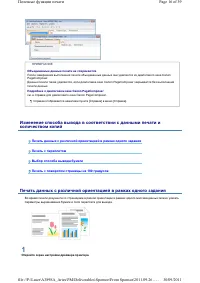
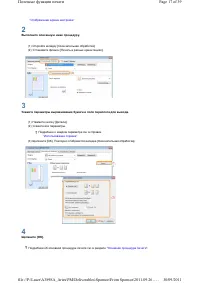
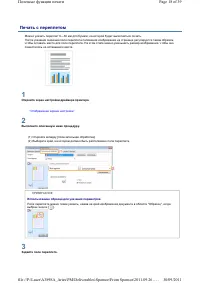
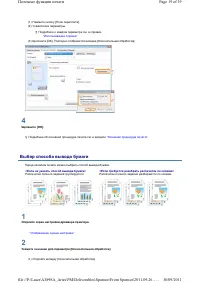
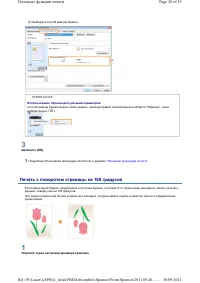
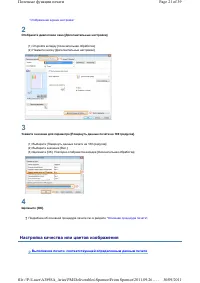
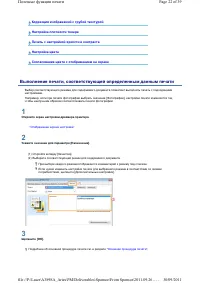
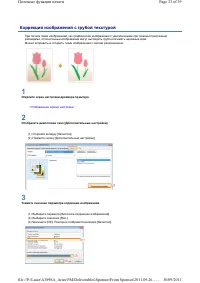

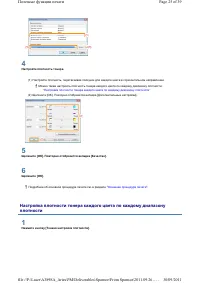
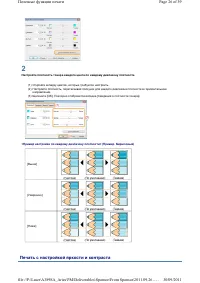

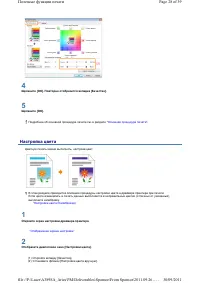
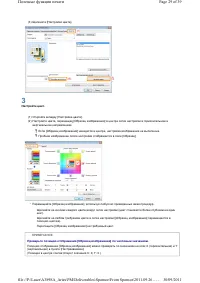
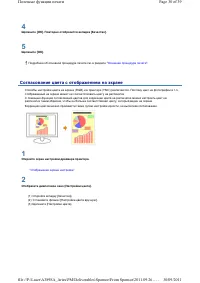
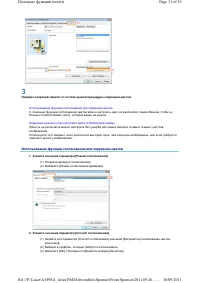

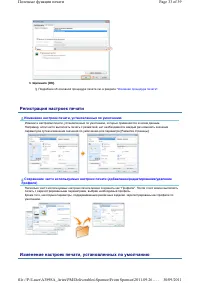
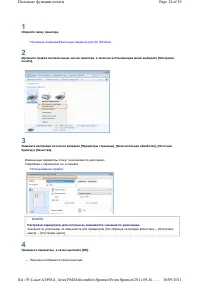
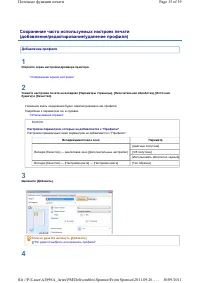
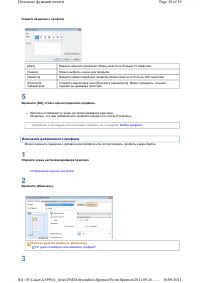
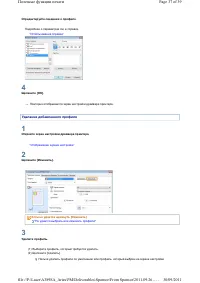
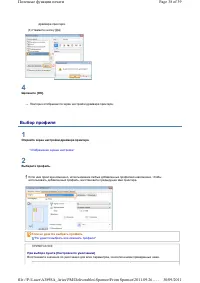
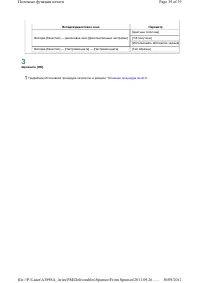
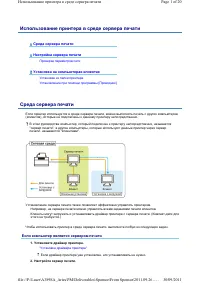
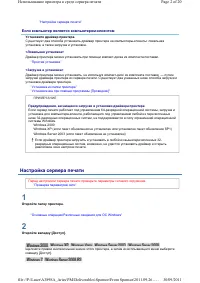
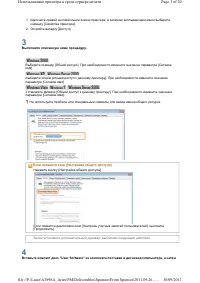
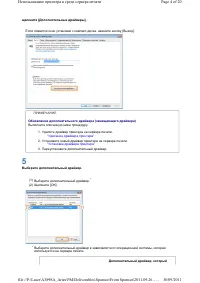
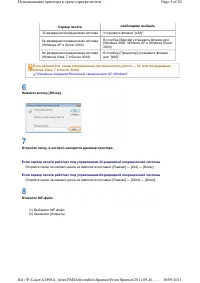
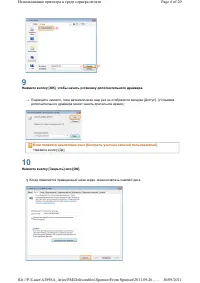
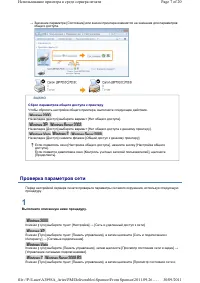
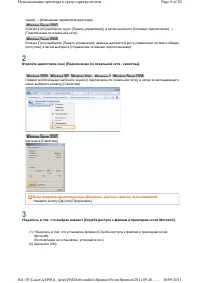
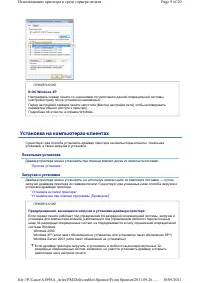
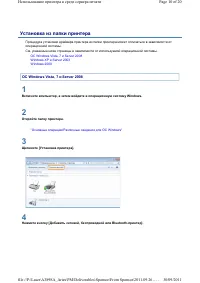
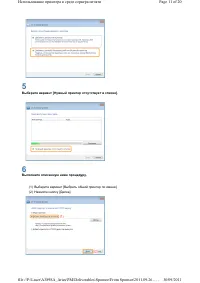
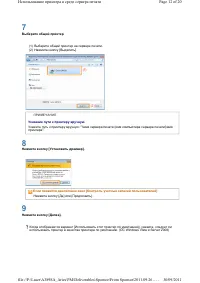
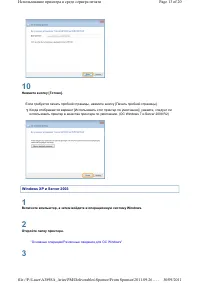
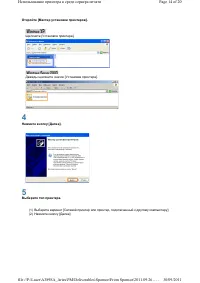
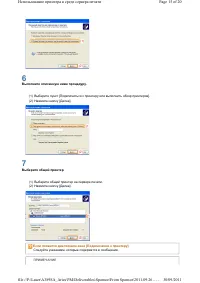
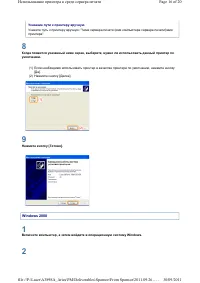
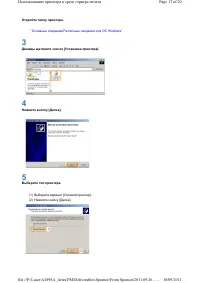
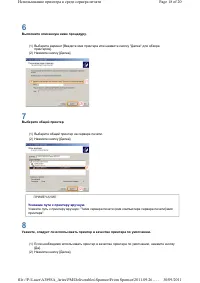
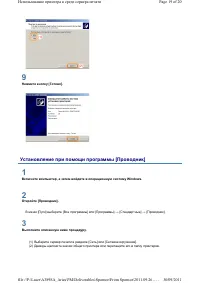
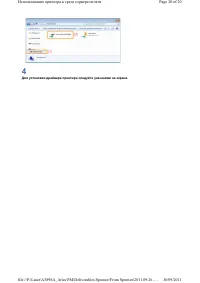
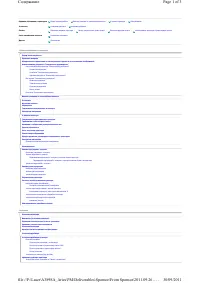
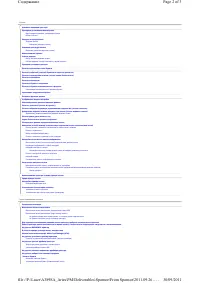
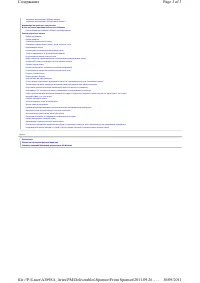

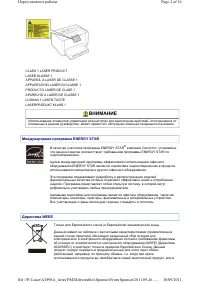

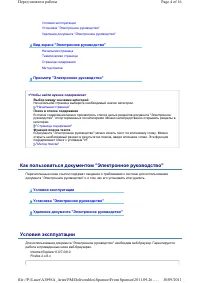
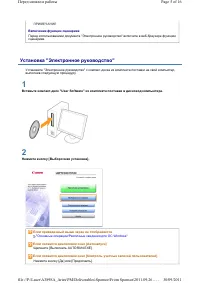
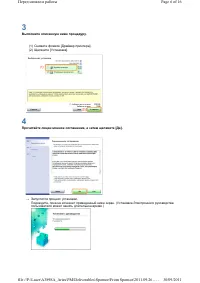
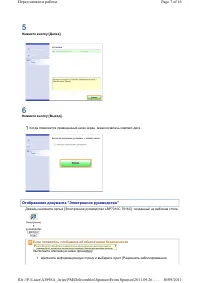
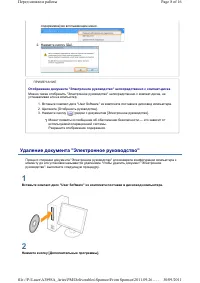
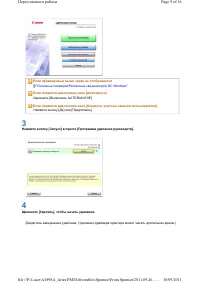
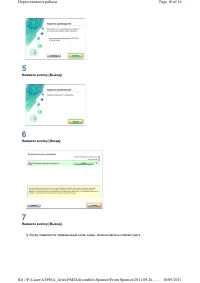
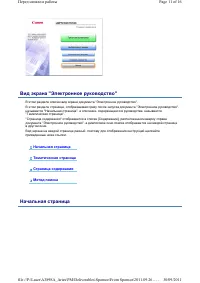

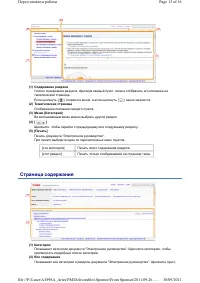
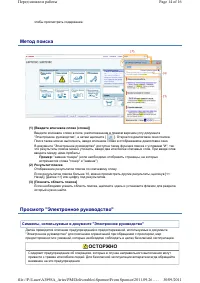

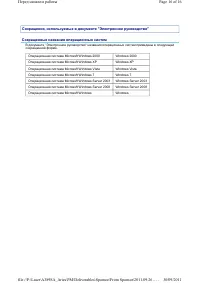
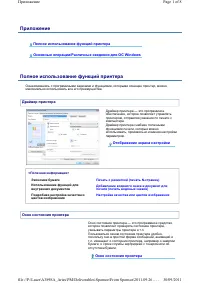
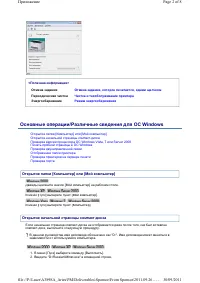
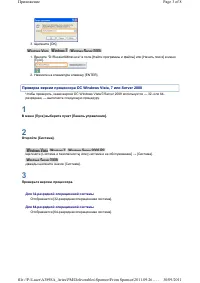
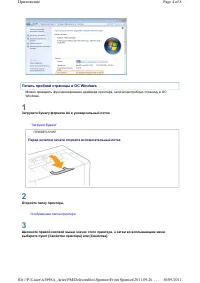
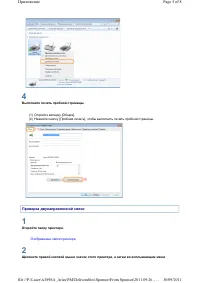
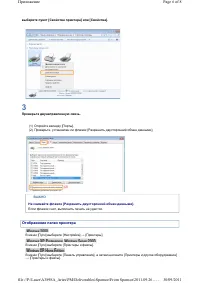
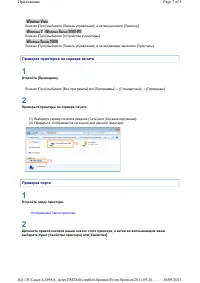
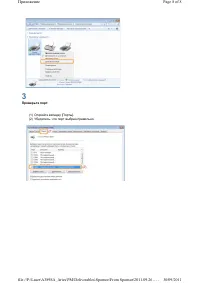
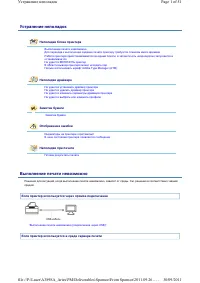

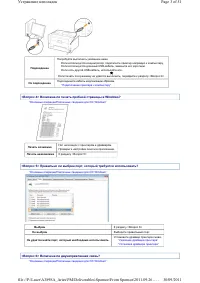
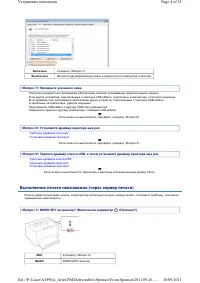
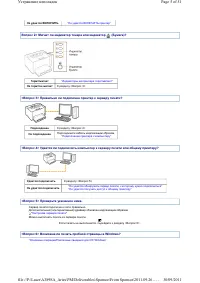
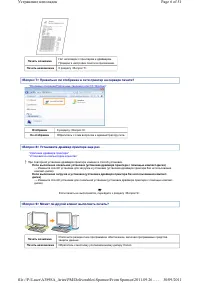
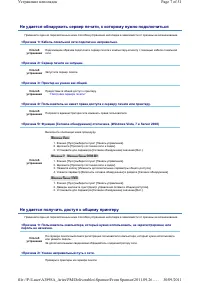
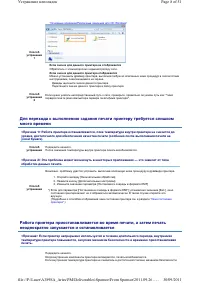
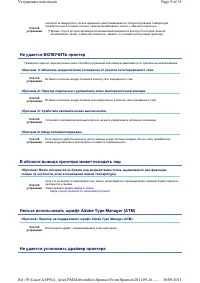
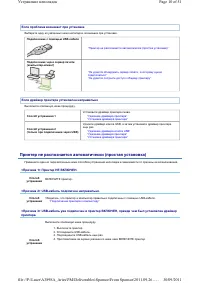
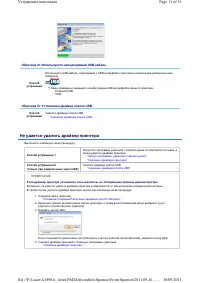
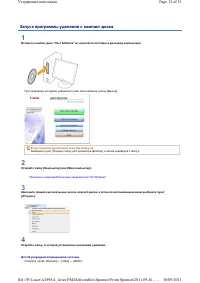
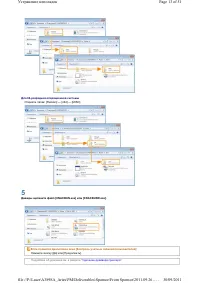
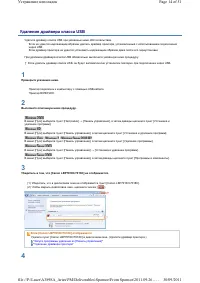
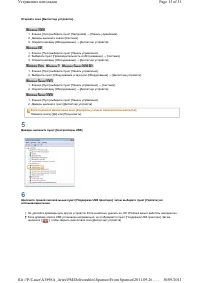
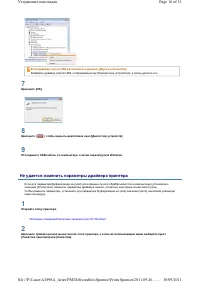
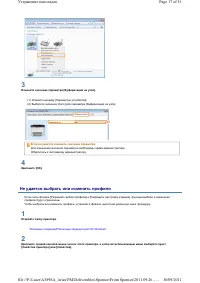
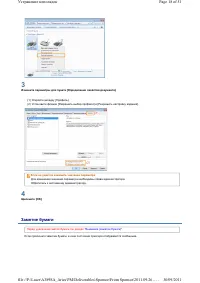
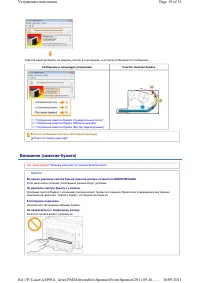
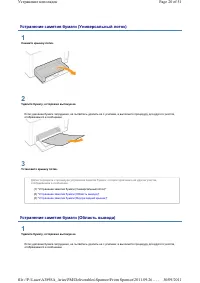
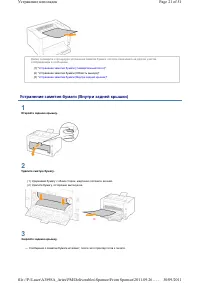
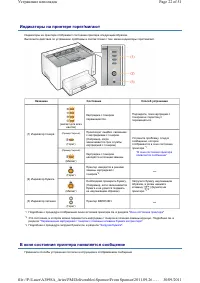
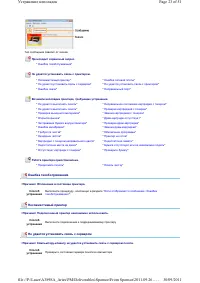
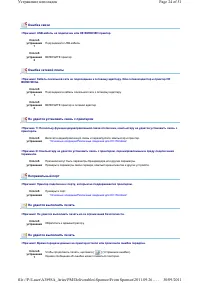

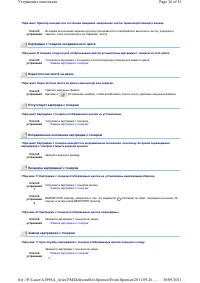
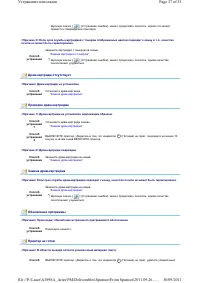
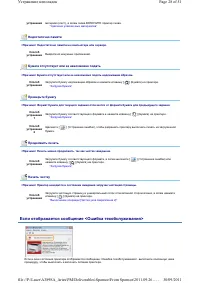
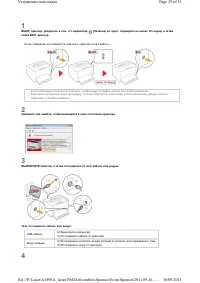
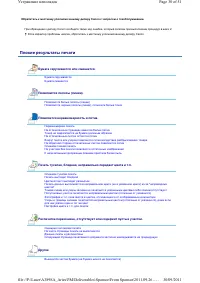
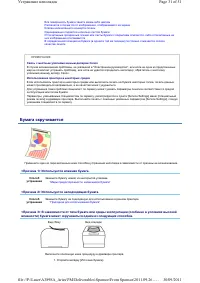
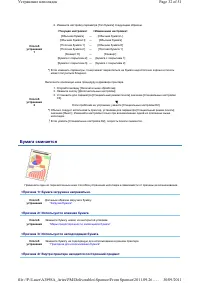
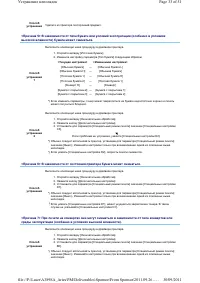
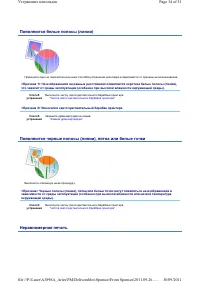
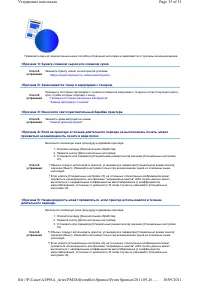

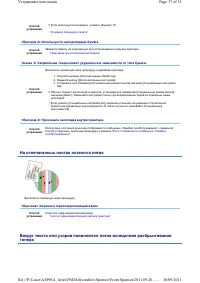
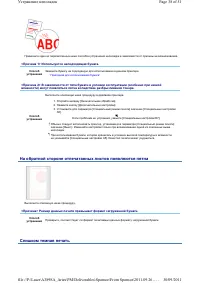
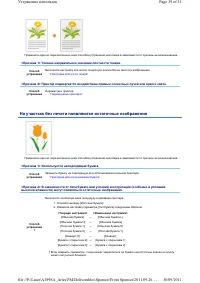
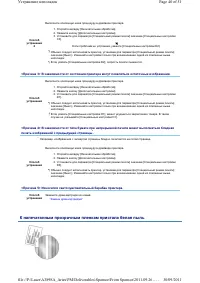
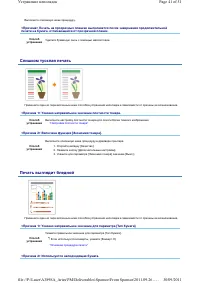
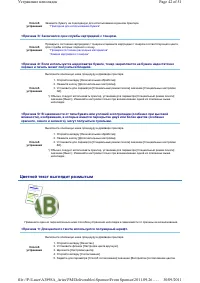

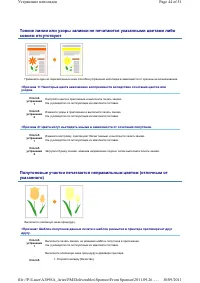
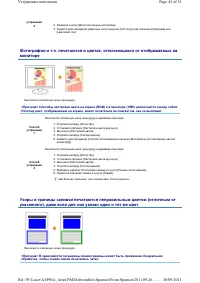
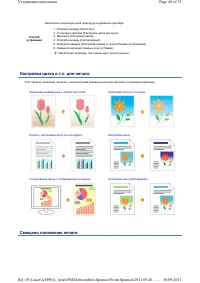
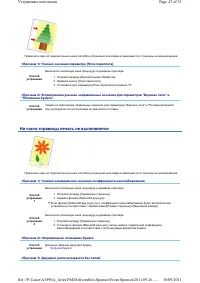
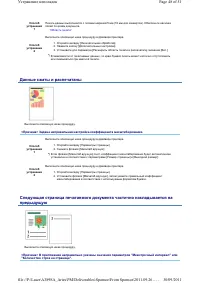
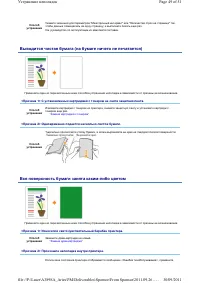
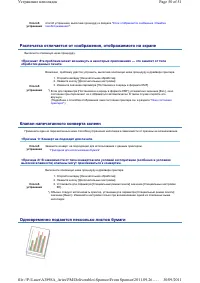
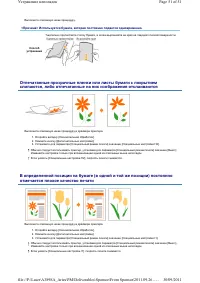
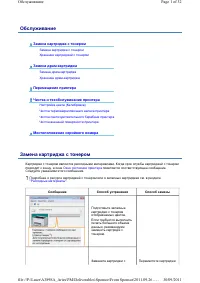
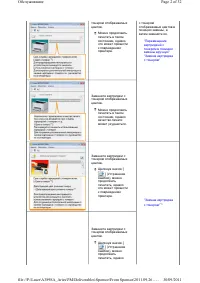
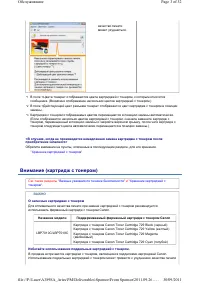
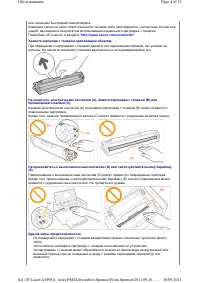
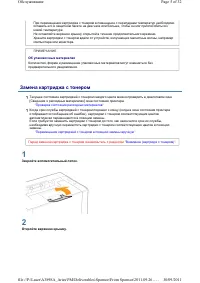
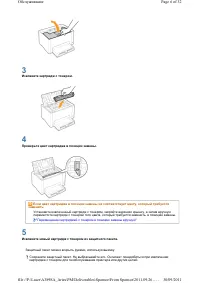
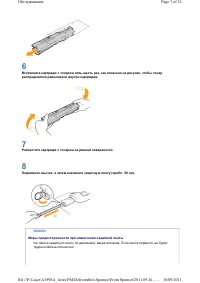
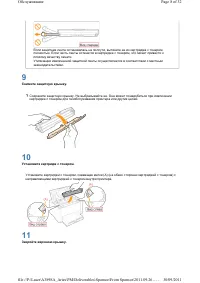
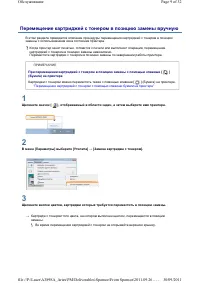
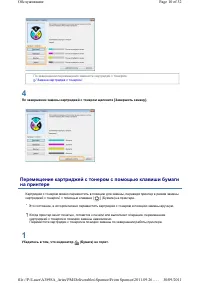
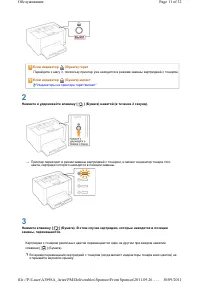
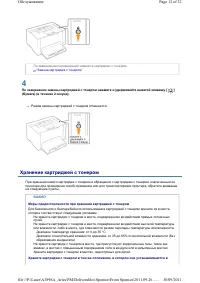
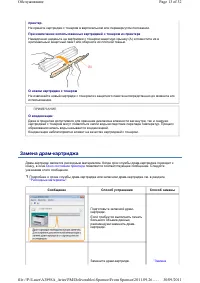
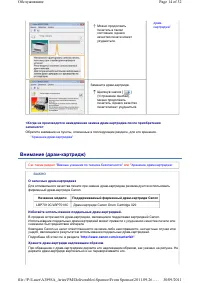

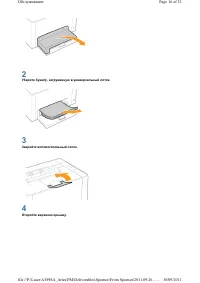
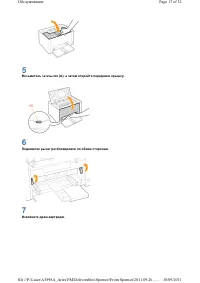
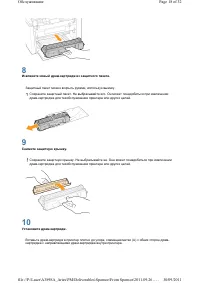

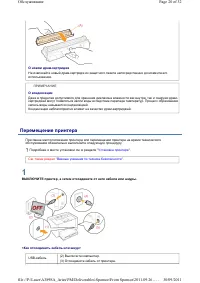
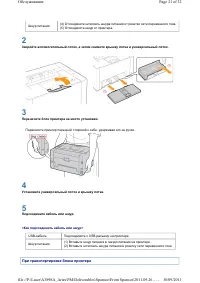
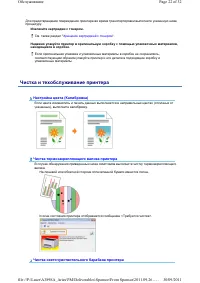
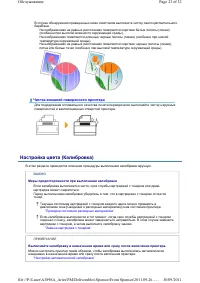

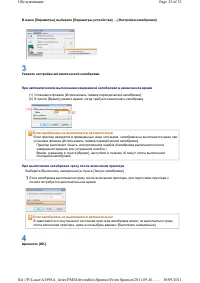
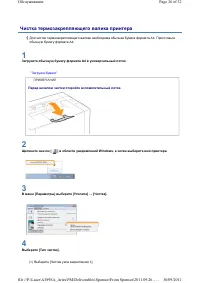
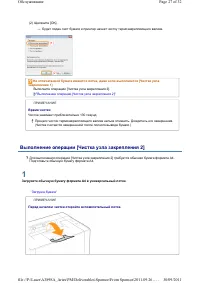
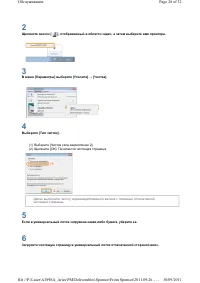
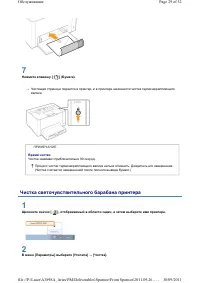
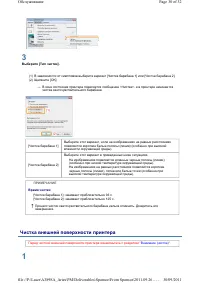
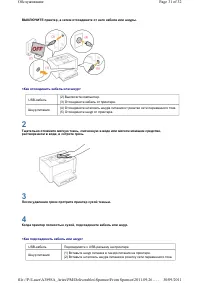
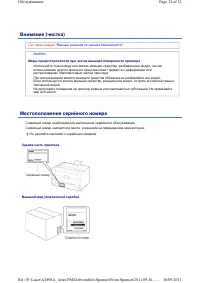
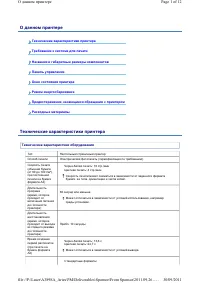
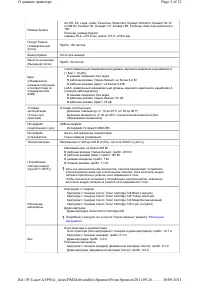

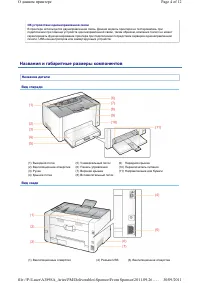

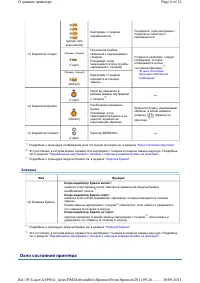
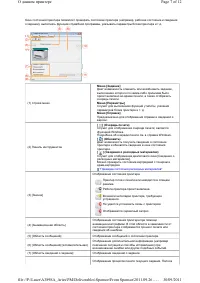

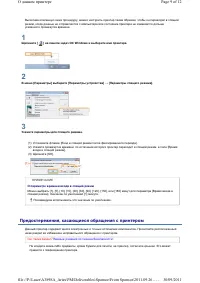
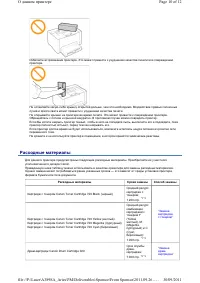

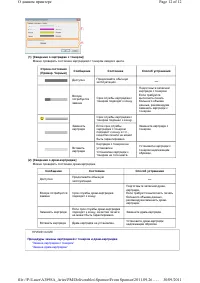


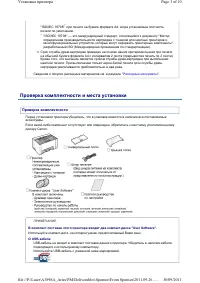
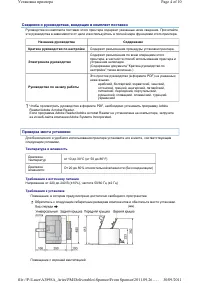
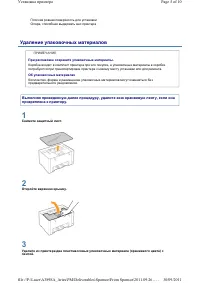
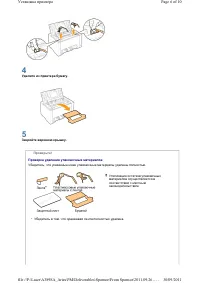
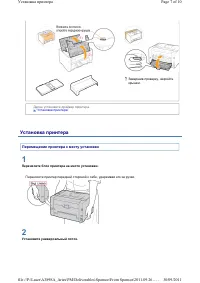
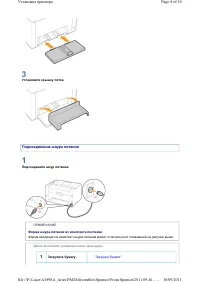
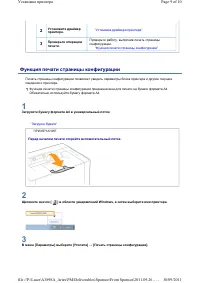
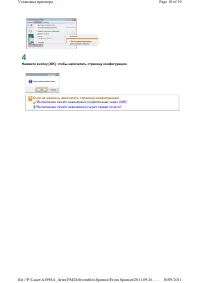
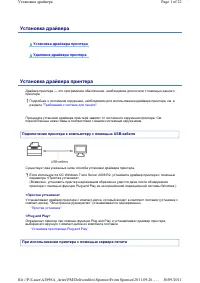
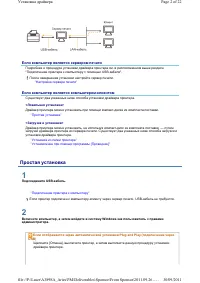
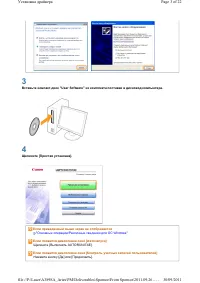
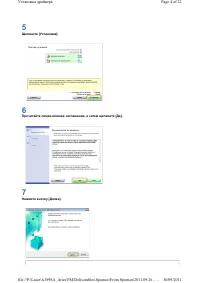
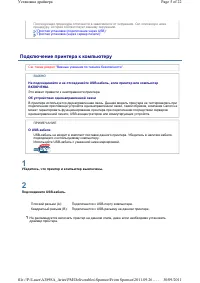
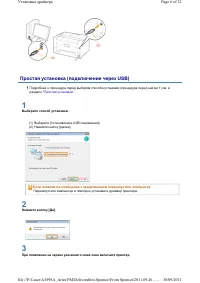
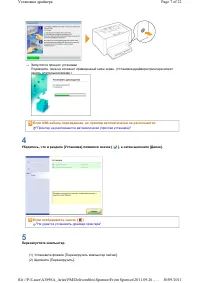
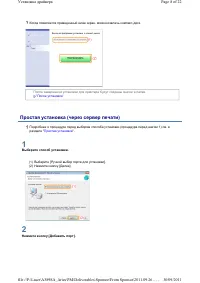
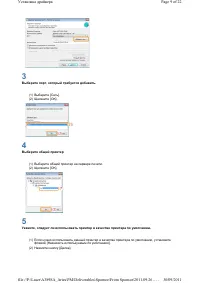
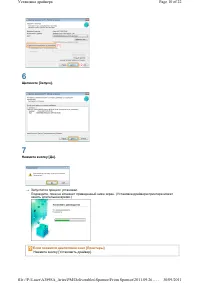
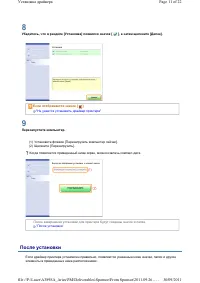
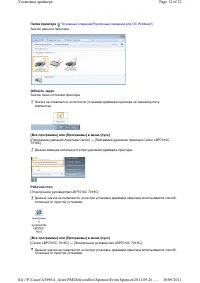
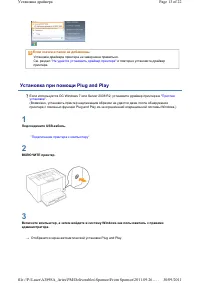
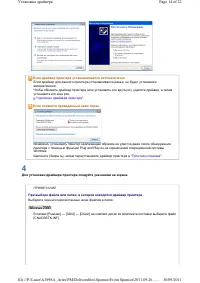
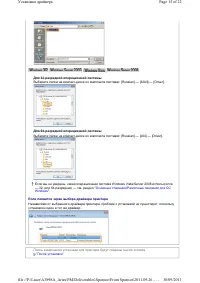
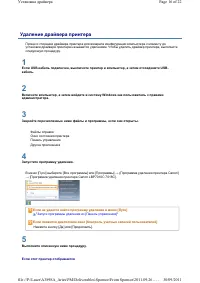
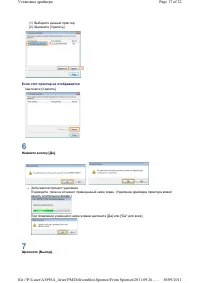
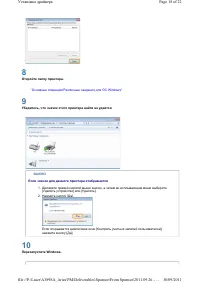
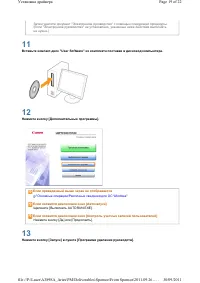
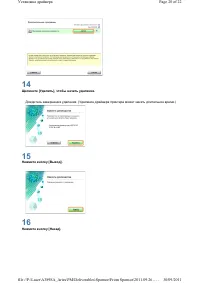
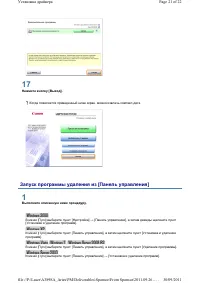
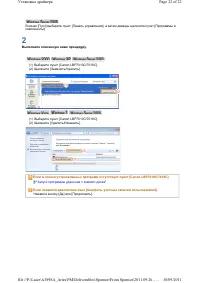
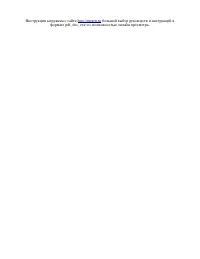
Краткое содержание
Перед началом работы Правовые вопросы Название изделия Согласно правилам безопасной эксплуатации название изделия должно быть зарегистрировано . В некоторых регионах , где продается это изделие , вместо него может быть зарегистрировано название ( названия ), указанное ниже в круглых скобках ( ). LBP...
CLASS 1 LASER PRODUCT LASER KLASSE 1 APPAREIL À LASER DE CLASSE 1 APPARECCHIO LASER DI CLASSE 1 PRODUCTO LÁSER DE CLASE 1 APARELHO A LASER DE CLASSE 1 LUOKAN 1 LASER-TUOTE LASERPRODUKT KLASS 1 Международная программа ENERGY STAR Директива WEEE ВНИМАНИЕ Использование элементов управления или настроек...
Установка " Электронное руководство " Установите " Электронное руководство " с компакт - диска из комплекта поставки на свой компьютер , выполнив следующую процедуру . 1 Вставьте компакт - диск "User Software" из комплекта поставки в дисковод компьютера . 2 Нажмите кнопку [ В...
Тематическая страница (1) Правила обращения с принтером В этом разделе описаны меры предосторожности и методы обслуживания принтера и т . д . (2) Печать В этом разделе описаны различные способы печати , например основная и расширенная , при которой используются разные функции печати . В этом разделе...
Метод поиска Просмотр " Электронное руководство " Символы , используемые в документе " Электронное руководство " Далее приводится описание предупреждений и предостережений , используемых в документе " Электронное руководство " для пояснения ограничений при обращении с принтер...
Клавиши и кнопки , используемые в данном руководстве Ниже приводятся примеры отображения клавиш панели управления и экранных кнопок в документе " Электронное руководство ". Снимки экрана , используемые в документе " Электронное руководство " На снимках экрана , используемых в докумен...
Важные указания по технике безопасности Перед началом работы с принтером внимательно прочитайте " Важные указания по технике безопасности ". Поскольку эти указания предназначены для предотвращения материального ущерба или травмирования пользователя и других лиц , обязательно обращайте на них...
Источник питания ВНИМАНИЕ Не устанавливайте принтер на неустойчивом основании или на наклонном полу либо в местах , подверженных чрезмерной вибрации , так как в этих случаях принтер может упасть или опрокинуться , что приведет к травме . Вентиляционные отверстия служат для надлежащей вентиляции рабо...
Техническое обслуживание и осмотры Если лазерное излучение проникнет наружу и попадет в глаза , может быть нанесен ущерб зрению . ОСТОРОЖНО При чистке принтера его , а также компьютер , необходимо выключить , отсоединить интерфейсные кабели и штекер кабеля питания . Невыполнение этого правила может ...
О данном принтере Технические характеристики принтера Технические характеристики оборудования Технические характеристики принтера Требования к системе для печати Названия и габаритные размеры компонентов Панель управления Окно состояния принтера Режим энергосбережения Предостережения , касающиеся об...
Технические характеристики программного обеспечения Требования к системе для печати Драйвер принтера — это программное обеспечение , необходимое для печати с помощью данного принтера . Для работы драйвера принтера требуется приведенное ниже системное окружение . Операционная система Windows 2000 Ser...
Названия и габаритные размеры компонентов Название детали Вид спереди Вид сзади Об устройствах однонаправленной связи В принтере используется двунаправленная связь . Данная модель принтера не тестировалась при подключении при помощи устройств однонаправленной связи , таким образом , компания Canon н...
Вид внутреннего устройства Габаритные размеры компонентов Панель управления Индикаторы (2) Задняя крышка (5) Гнездо питания (7) Ручка (3) Табличка с расчетными характеристиками (1) Рычаги разблокировки (2) Направляющая драм - картриджа (3) Направляющая картриджа с тонером Имя Состояние Способ устран...
Клавиша Окно состояния принтера (1) Индикатор тонера ( мигает для всех цветов ) Картриджи с тонером перемещаются . Подождите , пока картриджи с тонером не перестанут перемещаться . ( Пример . Черный ) ( Горит ) Произошла ошибка , связанная с картриджами с тонером . ( Например , когда заканчивается с...
Отображение окна состояния принтера Щелкните значок [ ] в области уведомлений Windows, а затем выберите имя принтера . Режим энергосбережения Потребление электроэнергии можно эффективно уменьшить , установив режим экономии энергии ( спящий режим ), когда принтер не используется в течение некоторого ...
Выполнив описанную ниже процедуру , можно настроить принтер таким образом , чтобы он переходил в спящий режим , когда данные не отправляются с компьютера или состояние принтера не изменяется дольше указанного промежутка времени . 1 Щелкните [ ] на панели задач ОС Windows и выберите имя принтера . 2 ...
Обслуживание Замена картриджа с тонером Картриджи с тонером являются расходными материалами . Когда срок службы картриджей с тонером подходит к концу , в окне Окно состояния принтера появляется соответствующее сообщение . Следуйте указаниям этого сообщения . Замена картриджа с тонером Замена картрид...
4 По завершении замены картриджей с тонером нажмите и удерживайте нажатой клавишу [ ] ( Бумага ) ( в течение 2 секунд ). Хранение картриджей с тонером При хранении нового картриджа с тонером и обращении с картриджем с тонером , извлеченным из принтера для проведения техобслуживания или для транспорт...
< Когда не производится немедленная замена драм - картриджа после приобретения запасного > Обратите внимание на пункты , описанные в последующем разделе , для его хранения . " Хранение драм - картриджа " Внимание ( драм - картридж ) Можно продолжать печатать в таком состоянии , однако ...
Замена драм - картриджа 1 Снимите крышку лотка . Не касайтесь электрических контактов (A), памяти драм - картриджа (B) и проявляющего валика (C). Касание электрических контактов (A) или памяти драм - картриджа (B) может привести к повреждению принтера . Кроме того , прикосновение к светочувствительн...
2 Закройте вспомогательный лоток , а затем снимите крышку лотка и универсальный лоток . 3 Перенесите блок принтера на место установки . Переносите принтер передней стороной к себе , удерживая его за ручки . 4 Установите универсальный лоток и крышку лотка . 5 Подсоедините кабель или шнур . < Как п...
Для предотвращения повреждения принтера во время транспортировки выполните указанную ниже процедуру . Извлеките картриджи с тонером . Надежно упакуйте принтер в оригинальную коробку с помощью упаковочных материалов , находящихся в коробке . Чистка и техобслуживание принтера См . также раздел " Х...
Настройка цвета ( Калибровка ) В этом разделе приводится описание процедуры выполнения калибровки вручную . В случае обнаружения приведенных ниже симптомов выполните чистку светочувствительного барабана . На изображениях на равных расстояниях появляются короткие белые полосы ( линии ) ( особенно при...
Чистка термозакрепляющего валика принтера 1 Загрузите обычную бумагу формата A4 в универсальный лоток . " Загрузка бумаги " 2 Щелкните значок [ ] в области уведомлений Windows, а затем выберите имя принтера . 3 В меню [ Параметры ] выберите [ Утилита ] → [ Чистка ]. 4 Выберите [ Тип чистки ]...
3 Выберите [ Тип чистки ]. Чистка внешней поверхности принтера 1 (1) В зависимости от симптомов выберите вариант [ Чистка барабана 1] или [ Чистка барабана 2]. (2) Щелкните [OK]. → В окне состояния принтера появляется сообщение < Чистка >, и в принтере начинается чистка светочувствительного ба...
Бумага с покрытием ( от 100 до 130 г / м ²) [ Бумага с покрытием 1] Letter 16K Бумага нестандартного формата *5 Бумага с покрытием ( от 155 до 165 г / м ²) [ Бумага с покрытием 2] A4 Letter 16K Бумага нестандартного формата *5 Бумага с покрытием ( от 210 до 220 г / м ²) [ Бумага с покрытием 3] A4 Le...
Конверт Этот принтер может печатать на следующей области . В зависимости от используемого приложения можно изменить область печати до выполнения печати . Загрузка и вывод бумаги Для этого принтера предусмотрен указанный ниже источник бумаги и место вывода . Источник бумаги (A): Универсальный лоток &...
2 С помощью Adobe Reader откройте файл формата PDF, который требуется распечатать . 3 В меню [ Файл ] выберите [ Печать ]. 4 Выполните настройку печати . 5 Щелкните [ Свойства ]. (1) Выберите данный принтер . Имя принтера можно изменить в папке принтера ( " Основные операции / Различные сведения...
Как отобразить справку При отображении справки из драйвера принтера Щелкните [ Справка ]. При отображении справки из окна состояния принтера В меню [ Справка ] выберите [ Справочная система ]. Отмена задания Можно отменить задание печати с помощью одного из указанных ниже методов . Выбор и отмена за...
Отмена задания , которое печатается , одним щелчком 1 Щелкните значок [ ] в области уведомлений Windows, а затем выберите имя принтера . 2 Нажатие кнопки [ ] ( Отмена задания ) отменяет задание печати . Проверка состояния принтера Можно проверить текущее состояние принтера с помощью окна состояния п...
Печать на различных типах бумаги Печать на обычной , плотной бумаге или карточке указателя Проверка пригодности бумаги для использования Этот принтер может использоваться для печати на обычной бумаге ( от 60 до 100 г / м ²) и плотной бумаге ( от 92 до 163 г / м ²) указанных ниже форматов или карточк...
Полезные функции печати Отображение экрана настройки На экране настройки драйвера принтера можно указать различные настройки печати . Существуют указанные ниже способы отображения экрана настройки . Отображение из приложения Указанные параметры применяются только к тем данным , печать которых будет ...
При выполнении печати с произвольным масштабированием 3 Щелкните [OK]. Печать с разметкой ( печать N- страниц ) На одном листе можно напечатать несколько страниц . Это способ печати , известный как интенсивная печать или печать N- страниц . 1 (1) Откройте вкладку [ Параметры страницы ]. (2) Установи...
Изменение способа вывода в соответствии с данными печати и количеством копий Печать данных с различной ориентацией в рамках одного задания Во время печати документа со страницами в разной ориентации в рамках одного массива данных можно указать параметры выравнивания бумаги и поля переплета для вывод...
Если компьютер является компьютером - клиентом Установите драйвер принтера . Существует два способа установить драйвер принтера на компьютеры - клиенты : локальная установка , а также загрузка и установка . < Локальная установка > Драйвер принтера можно установить при помощи компакт - диска из...
Проверка параметров сети Перед настройкой сервера печати проверьте параметры сетевого окружения , используя следующую процедуру . 1 Выполните описанную ниже процедуру . В меню [ Пуск ] выберите пункт [ Настройка ] → [ Сеть и удаленный доступ к сети ]. В меню [ Пуск ] выберите пункт [ Панель управлен...
Установка на компьютерах - клиентах Существует два способа установить драйвер принтера на компьютеры - клиенты : локальная установка , а также загрузка и установка . Локальная установка Драйвер принтера можно установить при помощи компакт - диска из комплекта поставки . " Простая установка "...
Установка из папки принтера Процедура установки драйвера принтера из папки принтера может отличаться в зависимости от операционной системы . См . указанные ниже страницы в зависимости от используемой операционной системы . ОС Windows Vista, 7 и Server 2008 Windows XP и Server 2003 Windows 2000 ОС Wi...
7 Выберите общий принтер . 8 Нажмите кнопку [ Установить драйвер ]. 9 Нажмите кнопку [ Далее ]. (1) Выберите общий принтер на сервере печати . (2) Нажмите кнопку [ Выделить ]. ПРИМЕЧАНИЕ Указание пути к принтеру вручную Укажите путь к принтеру вручную : "\\ имя сервера печати ( имя компьютера се...
Правила обращения с принтером Правовые вопросы Юридические ограничения на эксплуатацию изделия и использование изображений Использование документа " Электронное руководство " Как пользоваться документом " Электронное руководство " Условия эксплуатации Установка " Электронное руко...
Приложение Полное использование функций принтера Ознакомившись с программными задачами и функциями , которыми оснащен принтер , можно максимально использовать все его преимущества . Драйвер принтера Окно состояния принтера Полное использование функций принтера Основные операции / Различные сведения ...
Устранение неполадок Выполнение печати невозможно Решения для ситуаций , когда выполнение печати невозможно , зависят от среды . См . решения в соответствии с вашей средой . Если принтер используется через прямое подключение " Выполнение печати невозможно ( подключение через USB) " Если прин...
Обратитесь к местному уполномоченному дилеру Canon с запросом о техобслуживании . При обращении к дилеру Canon сообщите также код ошибки , который записан при выполнении процедур в шаге 2. Плохие результаты печати Если характер проблемы неясен , обратитесь к местному уполномоченному дилеру Canon. Бу...
Установка принтера Во время установки принтера выполните указанные ниже процедуры . Внимание ( установка принтера ) Перед установкой принтера см . раздел " Внимание ( установка принтера ) ". 1 Проверка перед установкой принтера Проверка комплектности Проверка места установки " Проверка к...
Проверка комплектности и места установки Проверка комплектности Перед установкой принтера убедитесь , что в упаковке имеются в наличии все поставляемые аксессуары . Если какой - либо компонент отсутствует или поврежден , обратитесь к местному уполномоченному дилеру Canon. Сведения о покупке расходны...
Установка принтера Перемещение принтера к месту установки 1 Перенесите блок принтера на место установки . Переносите принтер передней стороной к себе , удерживая его за ручки . 2 Установите универсальный лоток . Завершив проверку , закройте крышки . Далее установите драйвер принтера . " Установк...
Установка драйвера Установка драйвера принтера Драйвер принтера — это программное обеспечение , необходимое для печати с помощью данного принтера . Процедура установки драйвера принтера зависит от системного окружения принтера . См . перечисленные ниже главы в соответствии с вашим системным окружени...
Простая установка ( через сервер печати ) 1 Выберите способ установки . 2 Нажмите кнопку [ Добавить порт ]. Когда появляется приведенный ниже экран , можно извлечь компакт - диск . После завершения установки для принтера будут созданы значок и папка . " После установки " Подробнее о процедур...
Установка при помощи Plug and Play 1 Подсоедините USB- кабель . " Подключение принтера к компьютеру " 2 ВКЛЮЧИТЕ принтер . 3 Включите компьютер , а затем войдите в систему Windows как пользователь с правами администратора . Если значки и папки не добавлены Установка драйвера принтера не заве...
В меню [ Пуск ] выберите пункт [ Панель управления ], а затем дважды щелкните пункт [ Программы и компоненты ]. 2 Выполните описанную ниже процедуру . (1) Выберите пункт [Canon LBP7010C/7018C]. (2) Щелкните [ Заменить / Удалить ]. (1) Выберите пункт [Canon LBP7010C/7018C]. (2) Щелкните [ Удалить / И...
Canon Принтеры Инструкции
-
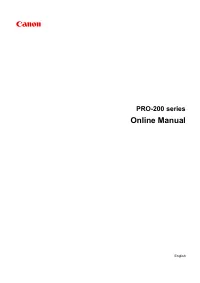 Canon 200
Инструкция по эксплуатации
Canon 200
Инструкция по эксплуатации
-
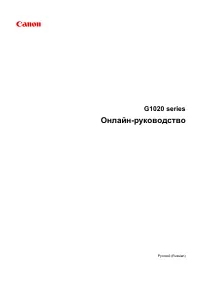 Canon G1420
Инструкция по эксплуатации
Canon G1420
Инструкция по эксплуатации
-
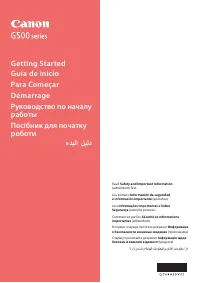 Canon G540
Инструкция по эксплуатации
Canon G540
Инструкция по эксплуатации
-
 Canon ImageClass LBP6030
Инструкция по эксплуатации
Canon ImageClass LBP6030
Инструкция по эксплуатации
-
 Canon imagePROGRAF iPF TM-200
Инструкция по эксплуатации
Canon imagePROGRAF iPF TM-200
Инструкция по эксплуатации
-
 Canon i-Sensys LBP112
Инструкция по эксплуатации
Canon i-Sensys LBP112
Инструкция по эксплуатации
-
 Canon i-Sensys LBP113w
Инструкция по эксплуатации
Canon i-Sensys LBP113w
Инструкция по эксплуатации
-
 Canon i-Sensys LBP162dw
Инструкция по эксплуатации
Canon i-Sensys LBP162dw
Инструкция по эксплуатации
-
 Canon i-Sensys LBP212dw
Инструкция по эксплуатации
Canon i-Sensys LBP212dw
Инструкция по эксплуатации
-
 Canon i-Sensys LBP214dw
Инструкция по эксплуатации
Canon i-Sensys LBP214dw
Инструкция по эксплуатации
-
 Canon i-SENSYS LBP226dw
Инструкция по эксплуатации
Canon i-SENSYS LBP226dw
Инструкция по эксплуатации
-
 Canon i-Sensys LBP228x
Инструкция по эксплуатации
Canon i-Sensys LBP228x
Инструкция по эксплуатации
-
 Canon i-Sensys LBP251dw
Инструкция по эксплуатации
Canon i-Sensys LBP251dw
Инструкция по эксплуатации
-
 Canon i-Sensys LBP252dw
Инструкция по эксплуатации
Canon i-Sensys LBP252dw
Инструкция по эксплуатации
-
 Canon i-Sensys LBP253x
Инструкция по эксплуатации
Canon i-Sensys LBP253x
Инструкция по эксплуатации
-
 Canon i-Sensys LBP325x
Инструкция по эксплуатации
Canon i-Sensys LBP325x
Инструкция по эксплуатации
-
 Canon i-SENSYS LBP6030B
Инструкция по эксплуатации
Canon i-SENSYS LBP6030B
Инструкция по эксплуатации
-
 Canon i-SENSYS LBP611Cn
Инструкция по эксплуатации
Canon i-SENSYS LBP611Cn
Инструкция по эксплуатации
-
 Canon i-SENSYS LBP613Cdw
Инструкция по эксплуатации
Canon i-SENSYS LBP613Cdw
Инструкция по эксплуатации
-
 Canon i-Sensys LBP621Cw
Инструкция по эксплуатации
Canon i-Sensys LBP621Cw
Инструкция по эксплуатации